Як вийти з групи сімейного доступу
Дізнайтеся про різні способи виходу або вилучення із сімейної групи, а також про те, що станеться, якщо припинити користуватися функцією «Сімейний доступ». Організатор сімейного доступу може будь-коли вилучати учасників із сімейної групи або повністю її розпустити.
Як вилучити себе із сімейної групи
Член сім’ї, якому виповнилося 13 років* може вилучити себе із сімейної групи. Якщо для вашого облікового запису ввімкнено функцію «Екранний час», вас має вилучити організатор сімейного доступу.
На iPhone або iPad
Відкрийте програму «Параметри» й торкніться «Родина». Якщо він не бачите розділ «Родина», торкніться свого імені, а потім виберіть «Родина» (або «Сімейний доступ»).
Торкніться свого імені, а потім виберіть «Припинити використання Сімейного доступу».

На комп’ютері Mac
Відкрийте меню Apple > «Системні параметри».
Натисніть «Родина» (або «Сімейний доступ»), а потім натисніть своє ім’я.
Натисніть «Припинити використання Сімейного доступу».
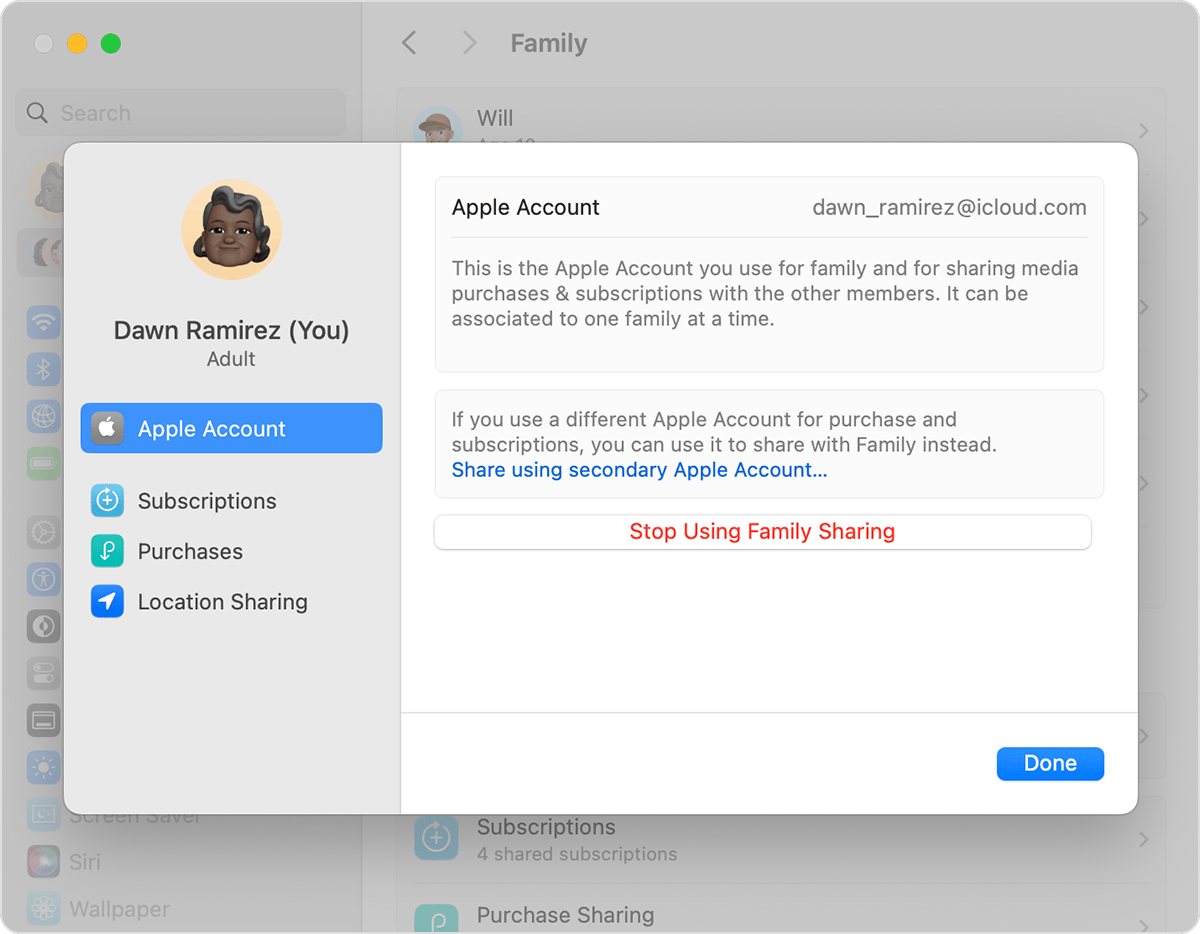
Виходячи з групи сімейного доступу, ви втрачаєте доступ до всіх покупок і сервісів, що спільно використовуються її членами.
Як вилучити свій обліковий запис Apple із групи сімейного доступу онлайн
Якщо ваш обліковий запис Apple використовується для поширення покупок медіафайлів сімейній групі, у якій ви більше не хочете брати участь, ви можете вийти із сімейної групи й загалом вилучити свій обліковий запис Apple із сімейної групи. Щоб вилучити обліковий запис, перейдіть на сторінку account.apple.com та ввійдіть у свій обліковий запис Apple.
У розділі «Сімейний доступ» виконайте наведені нижче дії.
На iPhone, iPad або комп’ютері Mac виконайте вхід на сторінці account.apple.com за допомогою свого облікового запису Apple та пароля.
На iPhone торкніться стрілки вниз у верхній частині сторінки, а потім виберіть «Сімейний доступ». На iPad або комп’ютері Mac натисніть «Сімейний доступ» у лівій частині сторінки.
Натисніть «Від’єднати обліковий запис».
Натисніть «Від’єднати».
Після виходу із групи сімейного доступу ви можете створити власну групу або долучитися до іншої.
Як вилучити учасника із сімейної групи
Організатор сімейного доступу може вилучити будь-кого віком від 13 років* із сімейної групи. За потреби можна перевести дитину до іншої групи сімейного доступу.
На iPhone або iPad
Відкрийте програму «Параметри» й торкніться «Родина». Якщо він не бачите розділ «Родина», торкніться свого імені, а потім виберіть «Родина» (або «Сімейний доступ»).
Торкніться імені члена родини, якого ви бажаєте вилучити.
Торкніться «Вилучити [ім’я] з родини».
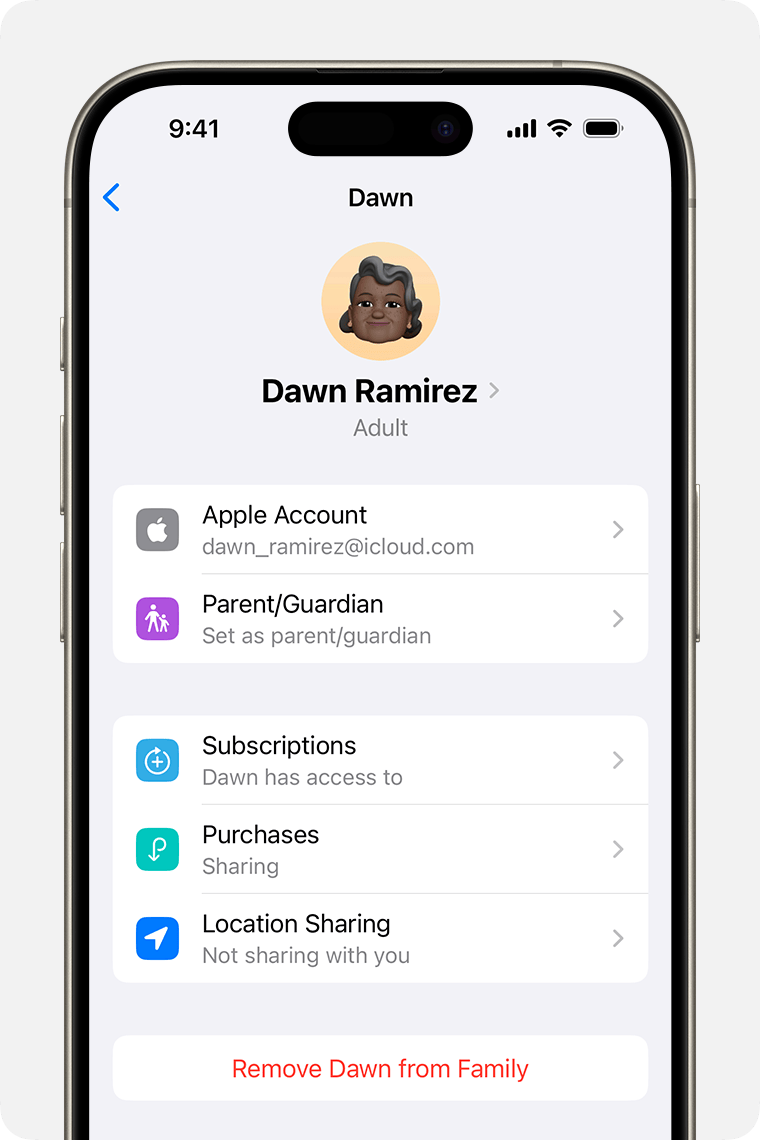
На комп’ютері Mac
Виберіть меню Apple > «Системні параметри», натисніть своє ім’я, а потім виберіть «Родина» (або «Сімейний доступ»).
Клацніть ім’я члена родини, якого ви бажаєте вилучити.
Натисніть «Вилучити [ім’я] з родини».
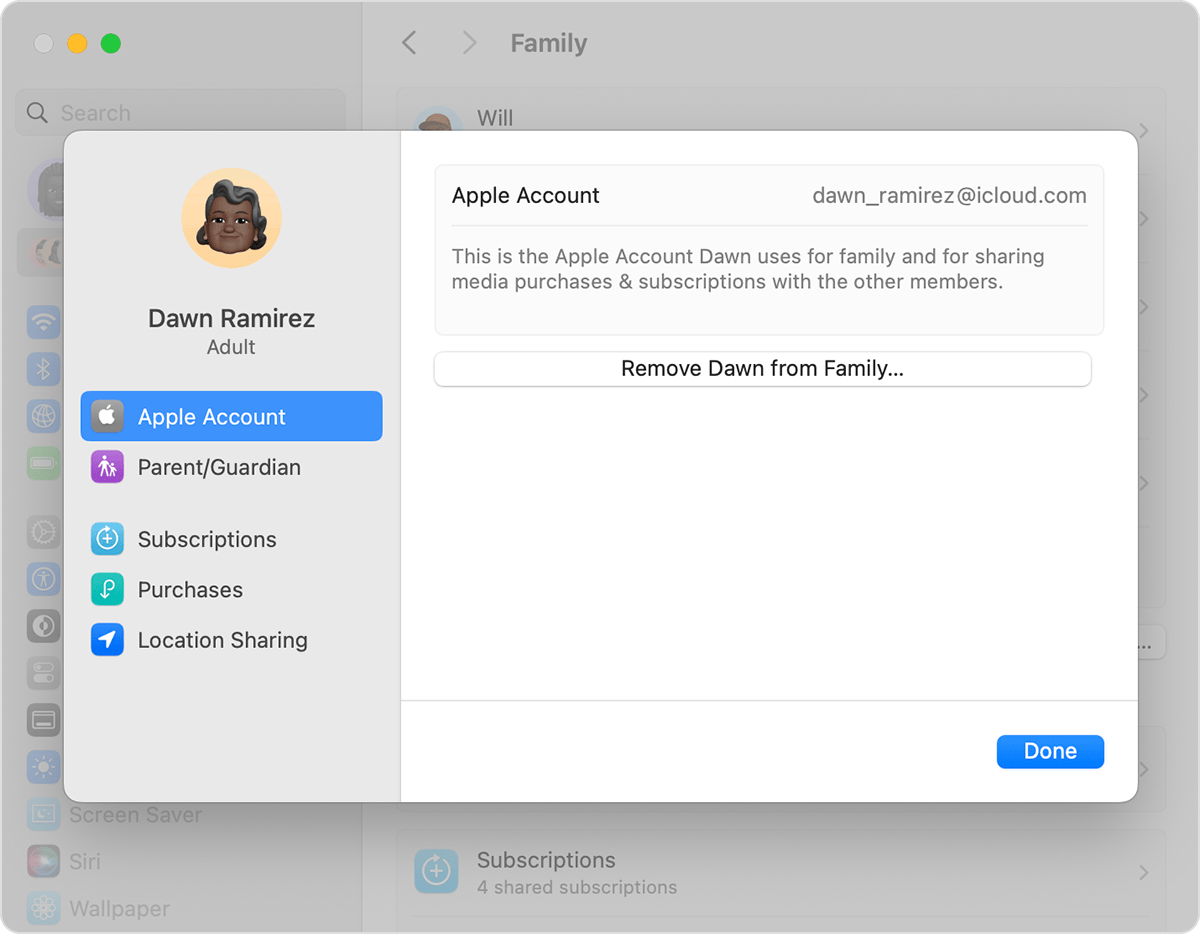
Натисніть «Вилучити [ім’я члена родини]» для підтвердження.
Як розпустити сімейну групу
Коли організатор сімейного доступу вимикає функцію сімейного доступу, усі члени групи вилучаються з неї одночасно. Перш ніж припинити користуватися функцією «Сімейний доступ», дітей віком до 13 років* потрібно перевести до іншої сімейної групи. Дізнайтеся, як перевести дитину до іншої групи сімейного доступу.
На iPhone або iPad
Відкрийте програму «Параметри» й торкніться «Родина».
Торкніться свого імені, а потім виберіть «Припинити використання Сімейного доступу».
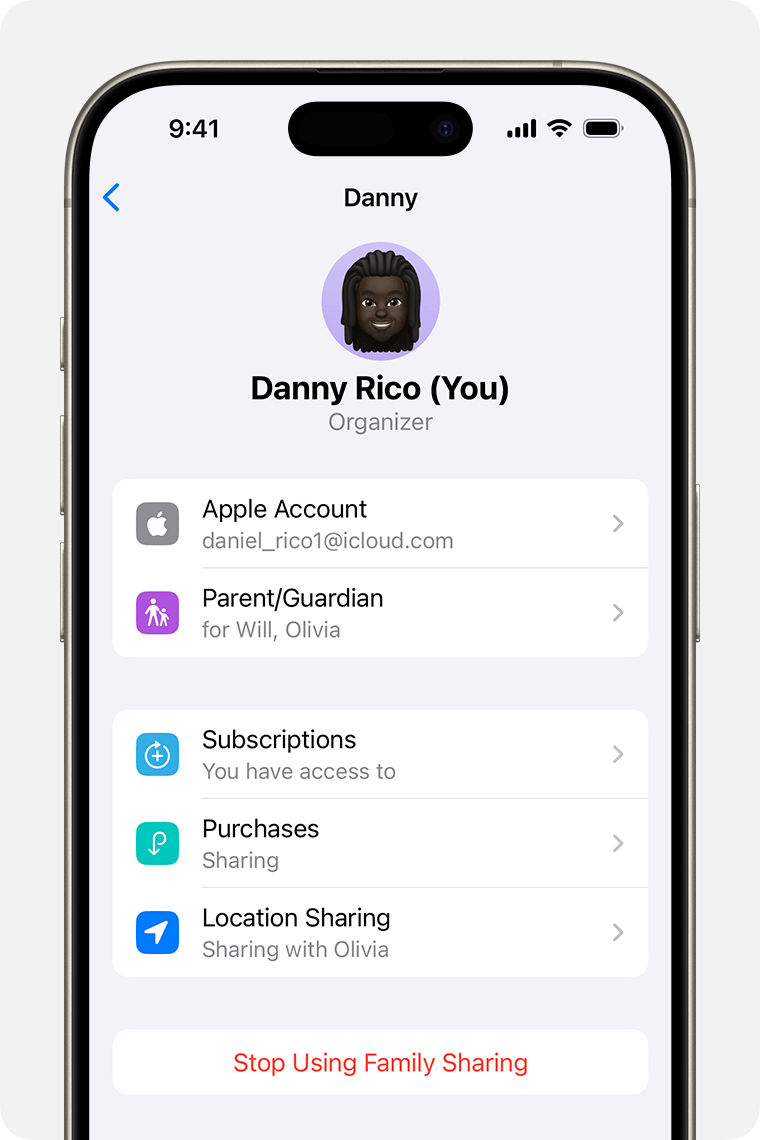
На комп’ютері Mac
Відкрийте меню Apple > «Системні параметри».
Натисніть своє ім’я, а потім виберіть «Родина» (або «Сімейний доступ»).
Натисніть «Припинити використання Сімейного доступу».

Що станеться, якщо припинити користуватися функцією сімейного доступу?
Ваш обліковий запис Apple буде вилучено із сімейної групи, а ви втратите доступ до всіх служб, які спільно використовують члени вашої родини, як от сімейна підписка Apple Music або спільний план сховища iCloud.
Буде припинено спільний доступ членів вашої родини до даних про ваше місцезнаходження, а ваші пристрої буде вилучено із сімейного списку «Локатор».
Якщо в родині налаштовано спільний доступ до покупок iTunes, Apple Books і App Store, інші члени родини більше не матимуть доступу до ваших покупок, а ви — до їхніх. Усі покупки, які ви ініціювали, перебуваючи в складі сімейної групи, буде збережено. Інші члени сімейної групи не зможуть завантажувати контент із вашої колекції.
Контент, який ви використовували спільно із членами родини, не буде автоматично видалено з вашого пристрою. Ви можете знову купити його або видалити, щоб звільнити місце на пристрої. Якщо ви завантажили програму з історії покупок члена родини, а потім робили покупки в ній, то для доступу до таких покупок вам знадобиться придбати програму самостійно.
Якщо організатор сімейного доступу створив ваш рахунок Apple Cash як частину Apple Cash для родини, ваш рахунок автоматично закривається, а залишок переводиться на рахунок Apple Cash організатора. Якщо ви — організатор і розпустите групу сімейного доступу, облікові записи Apple Cash Family, налаштовані для членів групи, буде закрито, а баланси буде перенесено до вашого облікового запису.
Якщо у вас є годинник Apple Watch, налаштований за допомогою функції «Apple Watch для дітей» (раніше — «Налаштування родини»), ви не зможете керувати ним.
Якщо члени родини мали спільний доступ до ваших фотоальбомів, календаря або нагадувань, його буде припинено. Якщо ви хочете й далі використовувати функцію «Сімейний доступ», але не бажаєте ділитись із членами родини певними матеріалами, ви можете натомість скасувати підписку на них у програмі «Фотографії», «Календар» або «Нагадування» на своєму пристрої або на вебсайті iCloud.com.
Якщо ви використовуєте картку Apple Card Family й вийдете з групи сімейного доступу, вас не буде автоматично вилучено з облікового запису Apple Card Family. Дізнайтеся, як вилучити себе або іншого учасника зі спільного облікового запису Apple Card.
* Це вікове обмеження залежить від країни або регіону. До 14 років в Австрії, Болгарії, Кіпрі, Ізраїлі, Іспанії, Італії, Литві, Південній Кореї та на материковому Китаї. До 15 років у Чехії, Франції, Греції, Перу та Словенії. До 16 років у Бразилії, Ірландії, Косово, Ліхтенштейні, Люксембурзі, Малайзії, Нідерландах, Німеччині, Польщі, Румунії, Сінгапурі, Словаччині, Угорщині, Філіппінах і Хорватії. До 13 років у всіх інших країнах.
